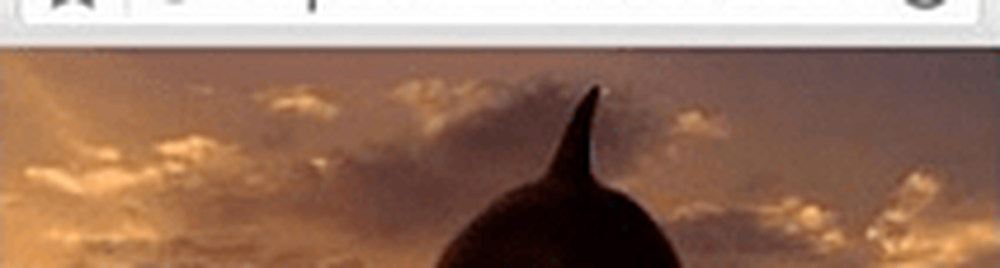Fünf Google Earth Power User-Tipps
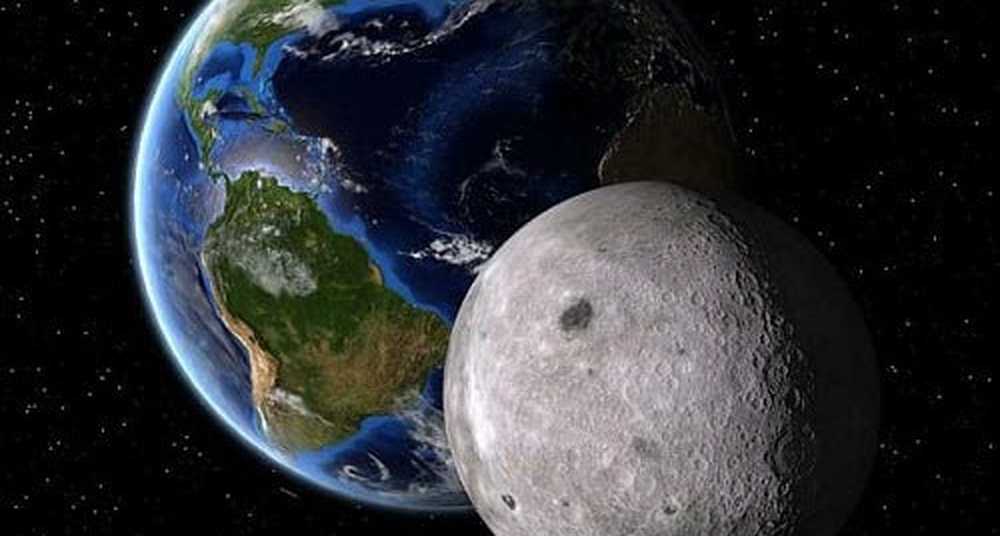
Wenn Sie Google Earth nicht installiert haben, sollten Sie wissen, dass Sie es hier kostenlos erhalten können.

Alte Karten eines Ortes
Möchten Sie wissen, wie alte Karten eines bestimmten Ortes, den Sie in Google Earth besuchen, ausgesehen haben? Oder möchten Sie die Änderungen sehen, die in der Gegend, in der Sie leben, im Laufe der Zeit geschehen sind? Nun, in Google Earth gibt es eine sehr einfache Möglichkeit.
Zoomen Sie dazu in den Bereich, den Sie interessieren. Wenn historische Bilder zu diesem Bereich vorhanden sind, wird ein Symbol angezeigt, das einer Uhr am linken unteren Rand Ihres Erdbildschirms ähnelt. Das Jahr ist das Jahr, für das die ältesten Bilder verfügbar sind.

Klicken Sie auf das Jahr. Sie erhalten einen Schieberegler, mit dem Sie zwischen verschiedenen Kartenbildern für verschiedene Jahre wechseln können. Wenn es sich in den letzten Jahren um ein Gebiet mit einer schnellen Entwicklung handelt, kann dies sehr faszinierend sein. Alternativ ist die Uhr-Schaltfläche auch in der Earth-Symbolleiste vorhanden.

Google Earth, Mond, Mars oder Himmel
Dieser Tipp macht viel Spaß! Während Google Earth als Google Earth bezeichnet werden kann, hat sich die Software über unseren Planeten hinausbewegt - „wo noch niemand zuvor gewesen ist“. Die Google Earth-Symbolleiste verfügt über eine Schaltfläche, die wie ein kleiner Planet aussieht. Dies ist in der Abbildung unten dargestellt.
Klicken Sie darauf und Sie können zwischen Erde, Mars, Mond und Himmel wählen.

Wie wäre es mit diesem Spaziergang auf dem Mond??

Entfernungen einfach messen
Möchten Sie schnell die Entfernung zwischen zwei Orten herausfinden? Nun, in Google Earth gibt es eine sehr einfache Möglichkeit.
Vergewissern Sie sich zunächst, dass sich beide Positionen auf Ihrem Bildschirm befinden, und klicken Sie dann auf das Lineal-Symbol in der Symbolleiste. Ich habe es unten markiert, damit es einfacher zu erkennen ist.

Ein kleines Fenster wie das unten abgebildete wird angezeigt, in dem Sie die Maßeinheit einstellen und das Ergebnis anzeigen können. Klicken Sie einfach auf den Startpunkt und bewegen Sie den Cursor bis zum Endpunkt. Die Entfernung wird angezeigt.

Aber was ist, wenn Sie den Abstand nicht in einer geraden Linie wollen? Sie können auch einen Pfad zu Ihrem Ziel erstellen. Klicken Sie in dem kleinen Fenster auf die Registerkarte Pfad, und klicken Sie dann auf Ihrem Weg, um die Entfernung zu ermitteln.

Ebenen verwenden
Eine der coolsten Funktionen von Google Earth betrifft die große Anzahl von Ebenen, die Sie zum Anzeigen von Informationen auf einer Karte verwenden können. Die aktuell verfügbaren Ebenen befinden sich unten links auf Ihrem Google Earth-Bildschirm.
Sie können Dinge wie Wetter, Straßen, Grenzen sehen, aber auch Tiere verfolgen und sogar nachsehen, wo Ihre Postleitzahl endet.

Wenn die Ebenen, die Google Earth enthält, nicht ausreichen, können Sie weitere hinzufügen. Klicken Sie einfach im oberen Bereich des Layers auf Earth Gallery und finden Sie etwas Interessantes. Zum Beispiel können Sie die Erde bei Nacht über NASA-Bilder sehen.

Sightseeing auf Google Earth
Google Earth bietet einige großartige Sightseeing-Touren in verschiedenen Regionen der Welt. Stellen Sie zunächst sicher, dass die 3D-Gebäudeebene aktiviert ist - sie befindet sich im selben Ebenenmenü.
Nachdem Sie überprüft haben, ob Sie die Option aktiviert haben, gehen Sie zum Abschnitt Meine Orte im Menü auf der linken Seite und suchen Sie Sightseeing Tour. Klicken Sie auf den kleinen Pfeil daneben und wählen Sie aus, was Sie sehen möchten, wenn bestimmte Landmarken für Sie interessant sind. Wenn nicht, klicken Sie einfach auf Tour hier starten.

Ihre 3D-Tour beginnt. Beachten Sie, dass sich links unten ein Bedienfeld befindet, mit dem Sie bestimmte Teile überspringen oder pausieren können, wenn Sie ein besseres Aussehen benötigen.

Hoffentlich finden Sie diese Tipps hilfreich. In zukünftigen Artikeln finden Sie weitere Tipps für Power User. In der Tat… Wenn Sie weitere interessante Google Earth Power-User-Tipps haben, die Sie mit der Community teilen möchten, hinterlassen Sie unten einen Kommentar und erzählen Sie uns davon!